如何使用CAD合并多段线
在日常使用CAD完成绘图工作的过程中,合并多段线可以让绘图变得更加方便和简单。那么我们图纸中的线段合并的方法是什么呢,下面就让小编带着大家一起来看看吧。
方法一:使用“B”命令。
1. 绘制一个包含多条线段的图形。
2. 在命令栏中输入“B”命令,回车。
3. 在弹出的“块定义”窗口中为图形取一个名称,并点击“选择对象”按钮,选择需要进行合并的线段。
4. 继续点击回车键,在跳转回“块定义”窗口后,点击“确定”即可完成合并。
5.这样我们就可以得到一个完整的图形了。
方法二:使用“PE”命令。
1. 绘制一个图形,若要将其转化为多段线,可以使用PEDIT命令。
2. 在命令行中输入“PE”命令,回车。
3. 输入“M”,回车,然后依次点击需要合并的线段。
4. 点击回车后,输入“Y”,回车,之后输入“J”,再输入模糊距离,回车。
5. 这样就将线段转化为多段线了。
以上就是本篇文章的全部内容,希望对您有所帮助。
推荐阅读:正版CAD
推荐阅读:CAD画无脸男步骤